Kako izbrisati program na Mac OS X

- 4796
- 849
- Willie Swift
Številni uporabniki OS X začetnikov se sprašujejo, kako izbrisati programe na Macu. Po eni strani je to preprosta naloga. Po drugi strani veliko navodil na to temo ne daje popolnih informacij, kar včasih povzroča težave pri odstranjevanju nekaterih zelo priljubljenih aplikacij.
V tem priročniku - podrobno o tem, kako pravilno izbrisati program z MAC v različnih situacijah in za različne vire programov, pa tudi, kako izbrisati vgrajene sistemske programe, če obstaja takšna potreba.
Opomba: Če nenadoma želite samo izbrisati program s pristanišča (zaženite zaslon z dna zaslona), samo kliknite nanj z desnim klikom ali dvema prstoma glede na sledilno ploščico, izberite "Parametri" - "Izbriši iz Dok ".
Preprost način za odstranjevanje programov z Mac
Standardna in najpogosteje opisana metoda je preprost povleci programa iz mape "programa" do košarice (ali uporabe kontekstnega menija: desni tipk na programu, element "premaknite se v košaro".

Ta metoda deluje za vse aplikacije, nameščene iz trgovine App Store, in tudi za številne druge programe Mac OS X, naložene iz tretjega člana virov.
Druga različica iste metode je odstranitev programa v LaunchPad (na sledilni plošči lahko upoštevate štiri prste).
V LaunchPad je potrebno omogočiti način odstranitve s klikom na katero koli od ikon in drži gumb, ki je pritisnjen, dokler ikone ne začnejo "vibrirati" (ali s pritiskom in držanjem opcijske tipke na tipkovnici) na tipkovnici).
Ikone tistih programov, ki jih je mogoče odstraniti na ta način. To deluje samo za tiste aplikacije, ki so bile nameščene na Macu iz App Store.
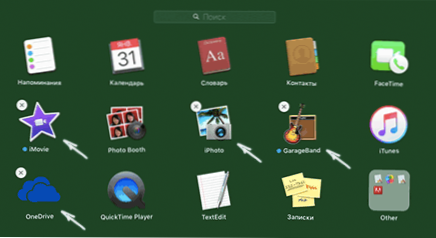
Poleg tega je, ko ste opravili eno od zgoraj opisanih možnosti, smiselno iti v mapo knjižnice in preveriti, ali tam ostanejo mape oddaljenega programa, jih lahko odstranite tudi, če ga v prihodnosti ne boste uporabljali. Preverite tudi vsebino ugnezdenih map "Podpora za aplikacijo" in "Nastavitve"
Če želite iti v to mapo, uporabite naslednji način: odprite Finder in nato, če držite tipko (ALT), izberite meni "Transicija" - "Knjižnica".
Težaven način za odstranitev programa v Mac OS X in kdaj ga je treba uporabiti
Zaenkrat je vse zelo preprosto. Vendar pa nekateri programi, ki se pogosto uporabljajo precej pogosto, na ta način ne morete izbrisati, praviloma so to "obsežni" programi, nameščeni s spletnih strani tretjih strank z uporabo "namestitvenega programa" (kot v Windows).
Nekaj primerov: Google Chrome (z raztezanjem), Microsoft Office, Adobe Photoshop in Creative Cloud na splošno, Adobe Flash Player in drugi.
Kako narediti takšne programe? Tu je nekaj možnih možnosti:
- Nekateri od njih imajo svoje "Deinstallors" (spet, podobno tistim, ki jih v OS predstavlja Microsoft). Na primer, za programe Adobe SS morate najprej izbrisati vse programe s pomočjo njihovega pripomočka in nato uporabiti Creative Cloud Cleaner Deifaller za končno odstranjevanje programov.
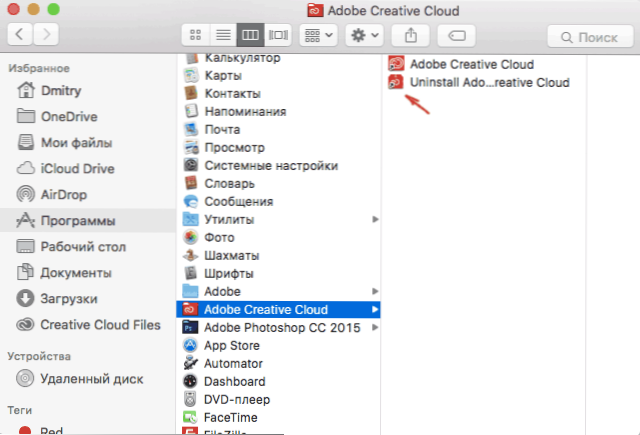
- Nekateri so odstranjeni na standardne načine, vendar potrebujejo dodatna dejanja, da končno očistijo Mac iz preostalih datotek.
- Možnost je mogoča, ko deluje "skoraj" standardna metoda odstranjevanja programa: prav tako jo morate poslati v košaro, potem pa boste morali izbrisati še nekaj programov, povezanih z odstranitvijo.
In kako lahko še vedno izbrišem program? Tu bi bila prava možnost, da dosežete Google "Kako izbrisati Ime programa Mac OS " - Skoraj vse resne aplikacije, ki zahtevajo posebne korake za njihovo odstranitev.
Kako izbrisati vgrajene -mac OS X programe
Če poskušate izbrisati kateri koli od vnaprej nameščenih programov MAC, boste videli sporočilo, da "predmeta ni mogoče spremeniti ali izbrisati, saj je potreben za OS X".
Ne priporočam se dotikanja vgrajenih -v aplikacijah (to lahko povzroči nepravilno delovanje sistema), vendar jih je mogoče odstraniti. To bo treba uporabiti terminal. Če ga želite začeti.
V terminalu vnesite ukaz CD /aplikacije / In kliknite Enter.
Naslednji ukaz je neposredno izbrisati program OS X, na primer:
- Sudo rm -rf safari.Aplikacija/
- Sudo rm -rf facetime.Aplikacija/
- Sudo rm -rf fotografija \ kabina.Aplikacija/
- Sudo rm -rf quicttime \ predvajalnik.Aplikacija/
Mislim, da je logika jasna. Če morate vnesti geslo, potem ob vstopu znaki ne bodo prikazani (vendar je geslo še vpisano). Med odstranitvijo ne boste prejeli nobene potrditve o odstranitvi, program bo preprosto odstranjen iz računalnika.
To zaključim, kot vidite, v večini primerov je odstranjevanje programov z Mac precej preprosto dejanje. Manj pogosto se morate potruditi, kako najti, kako popolnoma očistiti sistem iz aplikacij, vendar ni zelo težko.

